[视频]如何在 MS Excel 2016 替换表格单元格的格式
关于歌手2018如何在 MS Excel 2016 替换表格单元格的格式,期待您的经验分享,你无异于雪中送炭,让我感激涕零
!
更新:2024-03-14 17:50:31杰出经验
来自CSDN社区https://www.csdn.net/的优秀用户哲学怪人,于2017-12-11在生活百科知识平台总结分享了一篇关于“如何在 MS Excel 2016 替换表格单元格的格式宋伊人”的经验,非常感谢哲学怪人的辛苦付出,他总结的解决技巧方法及常用办法如下:
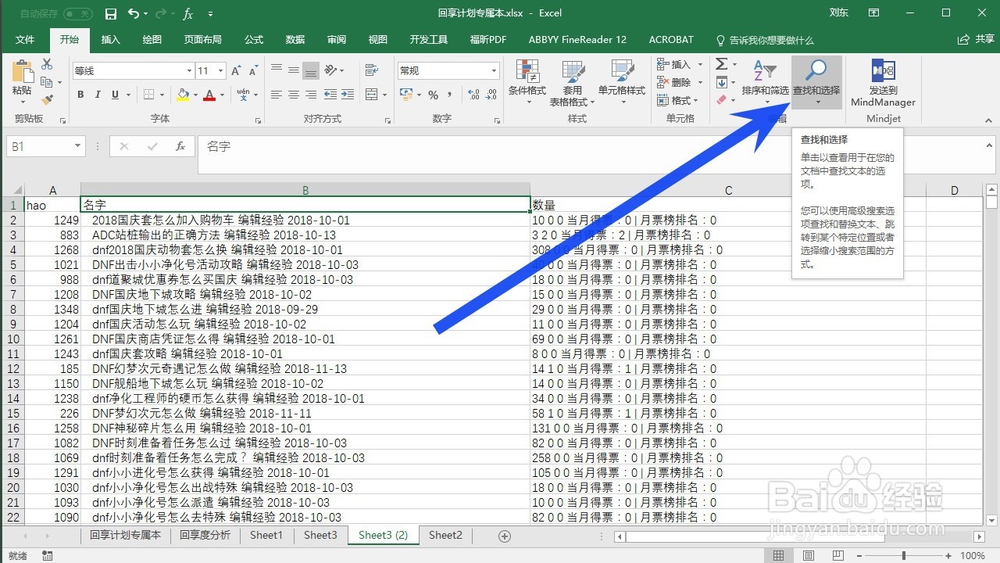 [图]2/7
[图]2/7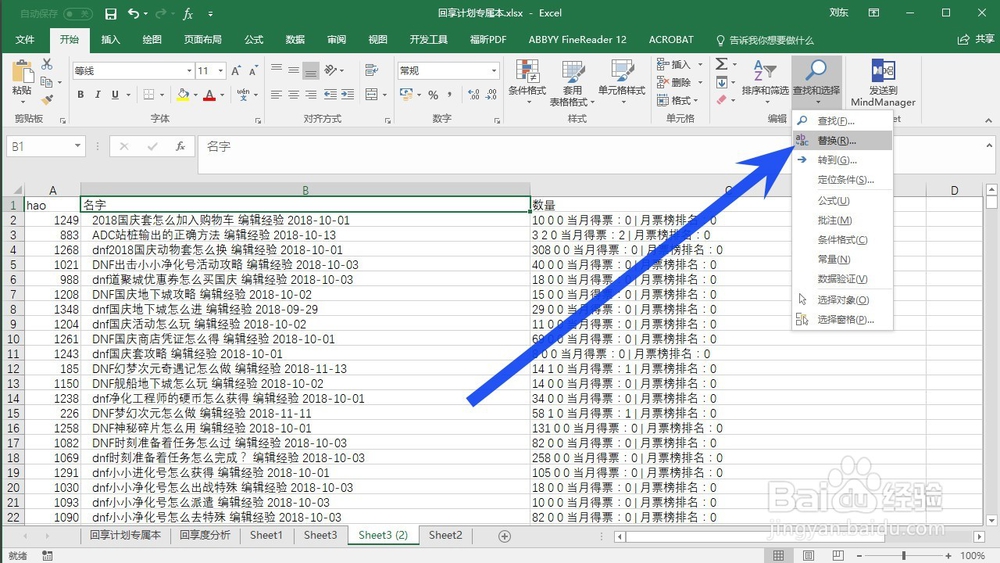 [图]3/7
[图]3/7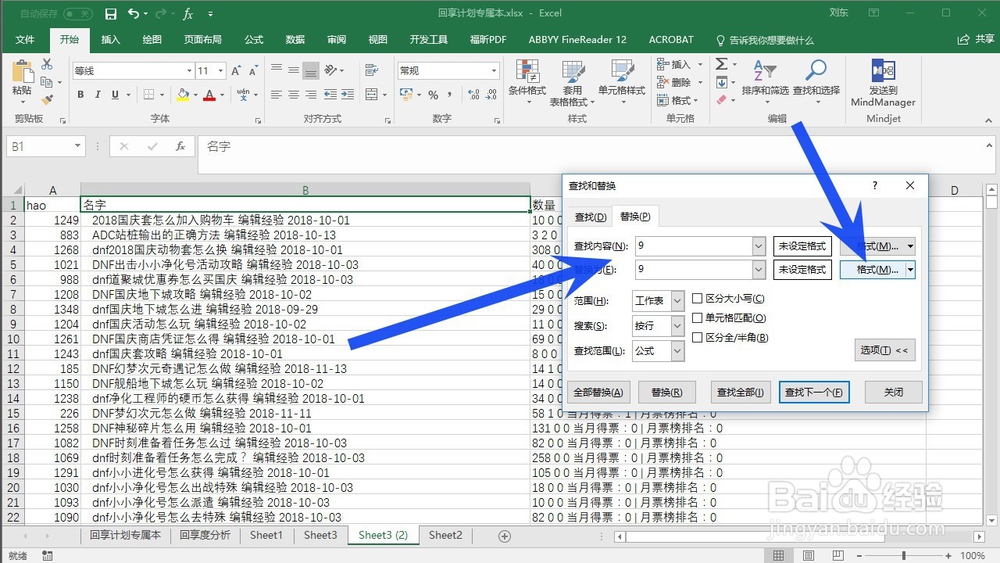 [图]4/7
[图]4/7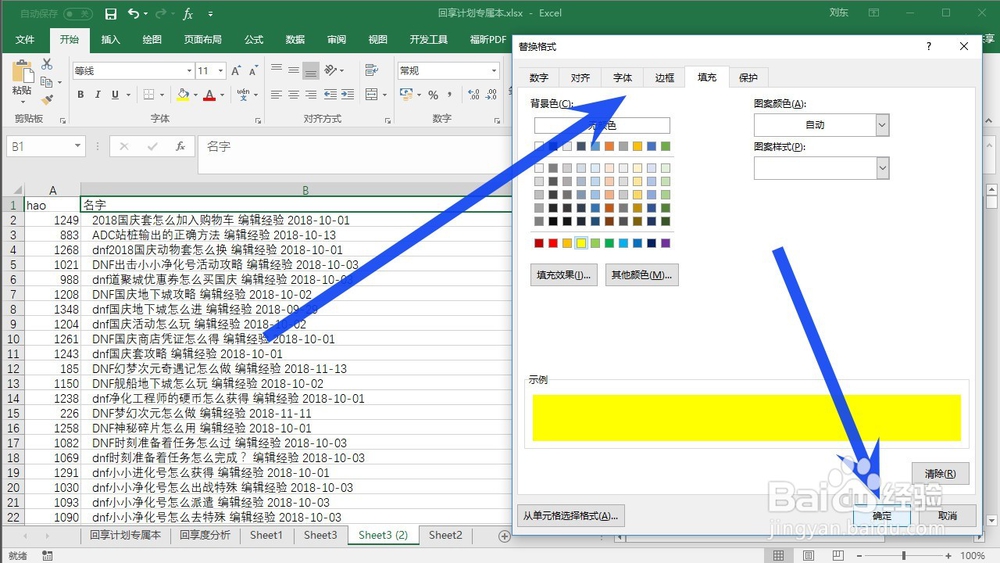 [图]5/7
[图]5/7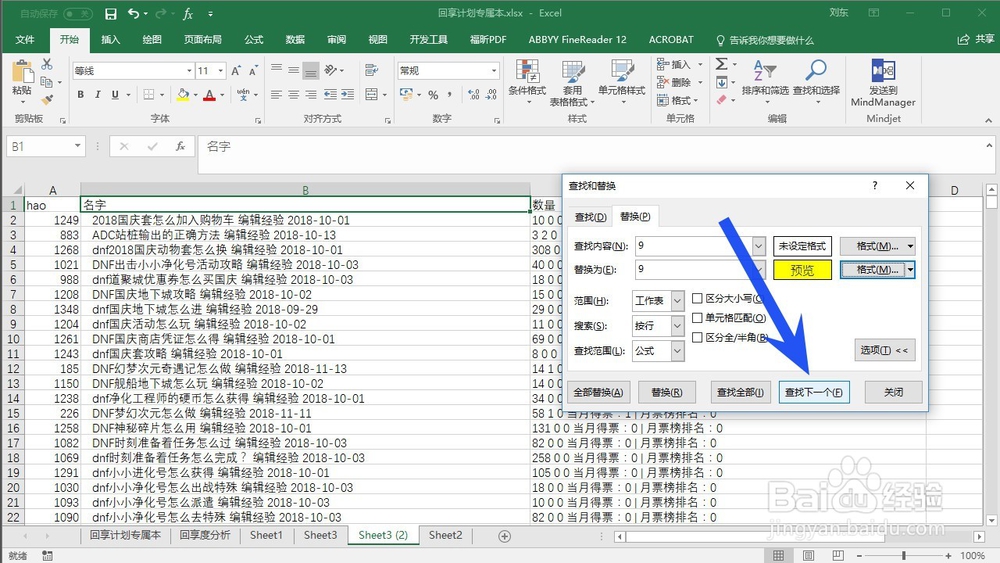 [图]6/7
[图]6/7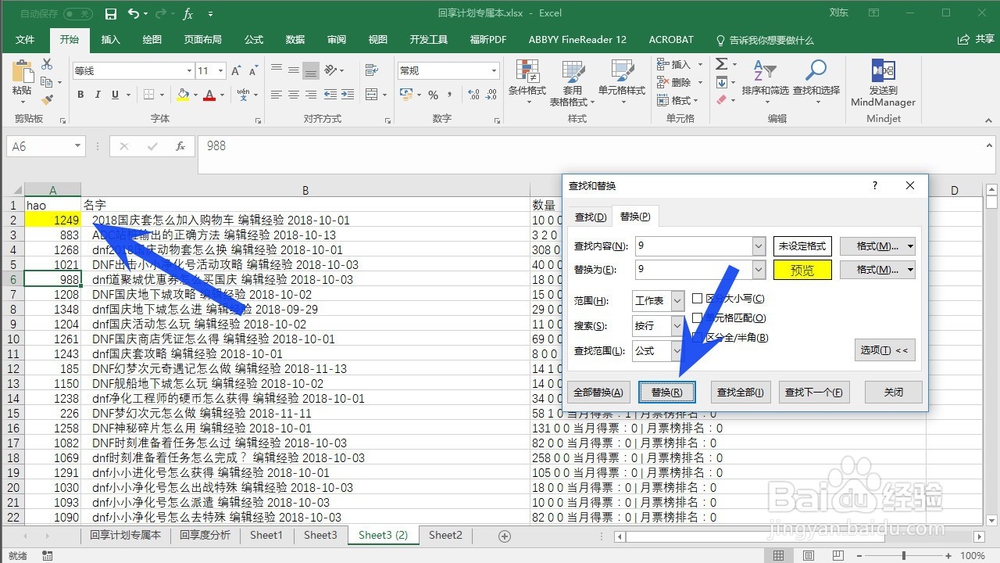 [图]7/7
[图]7/7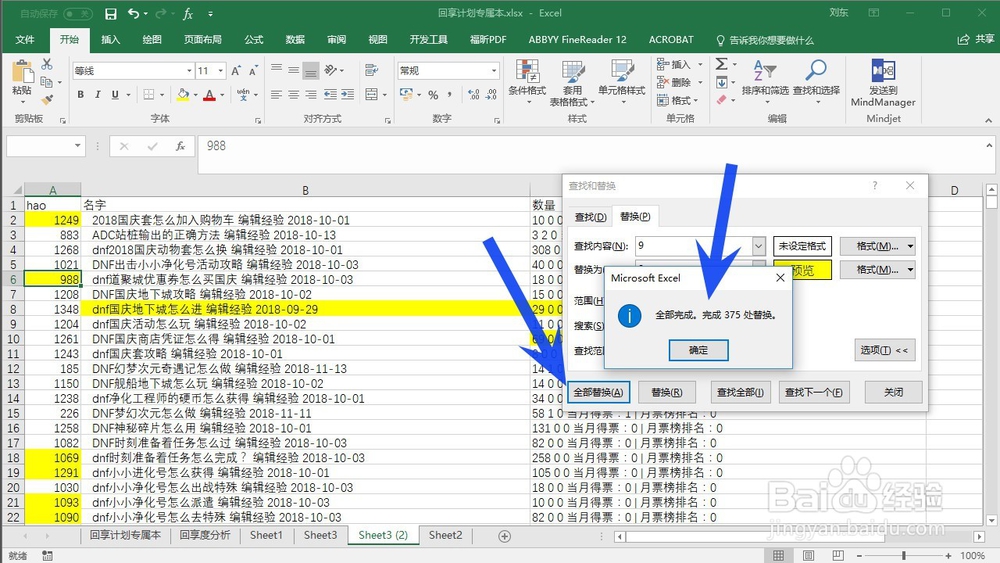 [图]
[图]
一篇好的经验能够教你深入了解某方面的知识和内容。你不止更懂得如何完成任务,还更懂得如何做的完美。你变得更有自信,而不只是只有知识的一个树干--只有光秃秃的树干,而没有绿叶红花。你会成为一位智者,对某一方面的知识有着系统深刻的认识!下面就详细的告诉小伙伴们,如何在 MS Excel 2016 替换表格单元格的格式
工具/原料
电脑Microsoft Excel 2016方法/步骤
1/7分步阅读首先我们在开始选项卡中选择查找和选择命令。
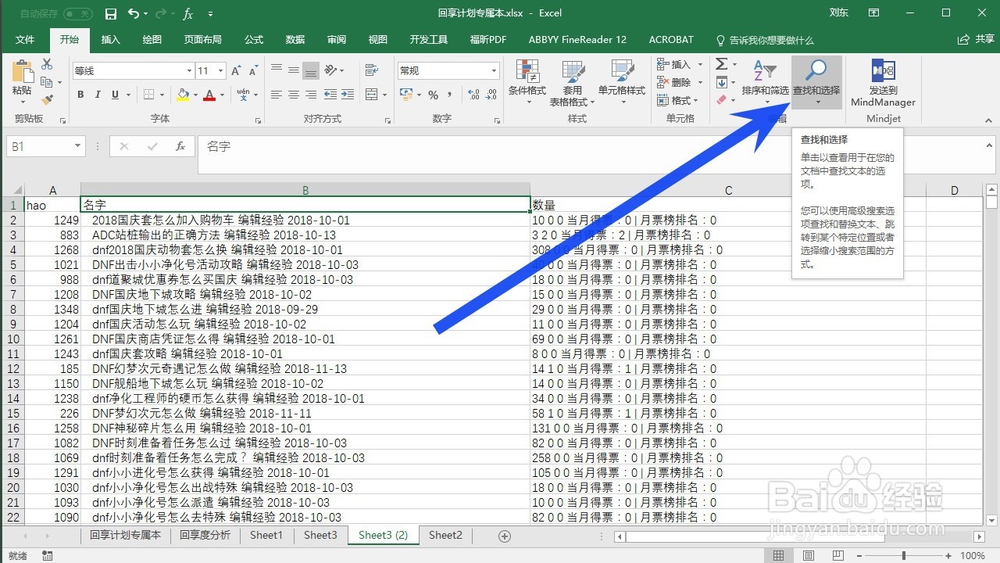 [图]2/7
[图]2/7接着我们点击进入替换命令。
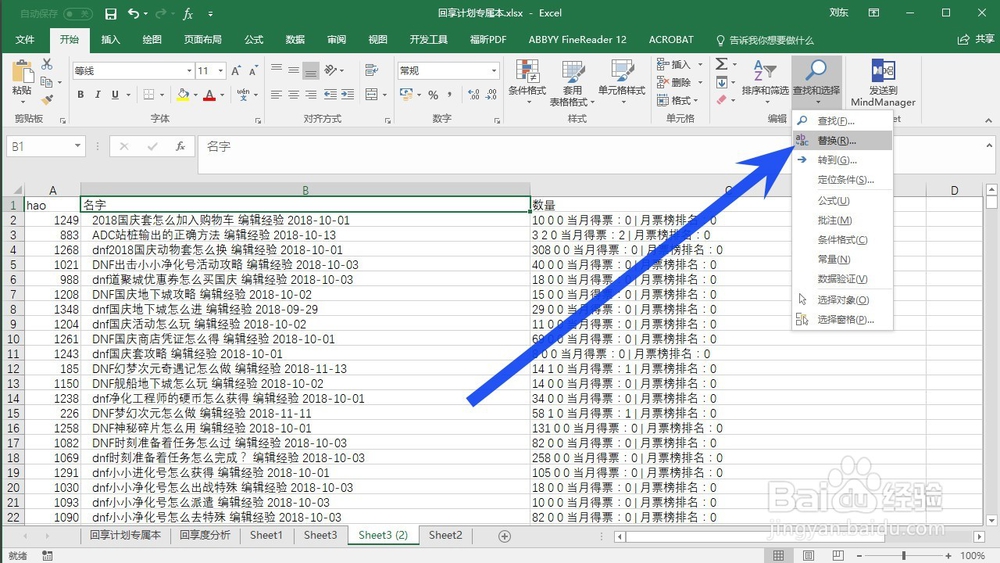 [图]3/7
[图]3/7在查找内容和替换为输入相同的内容,点击替换为右侧的格式按钮。
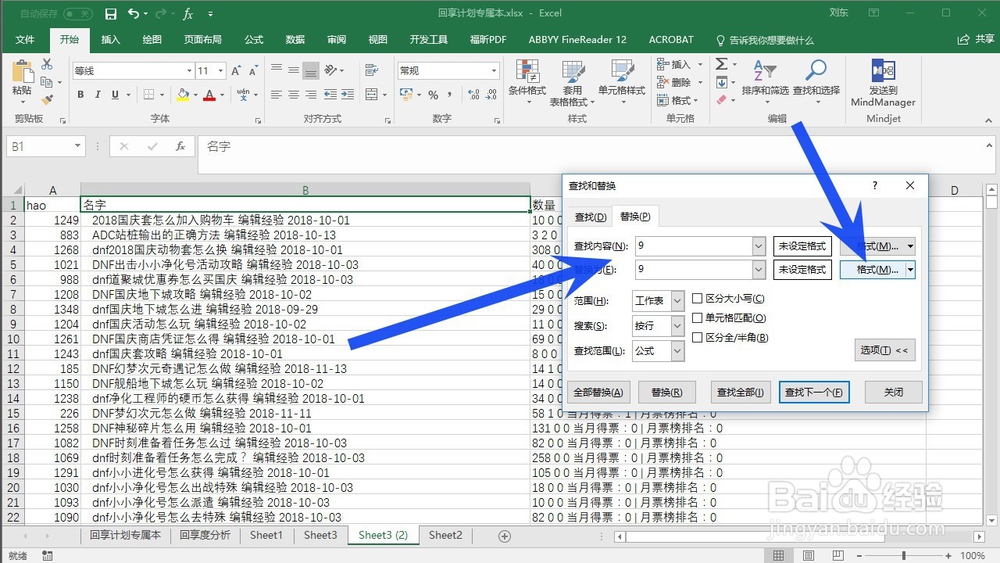 [图]4/7
[图]4/7在我们学校设置的格式设置完成之后,点击确定。
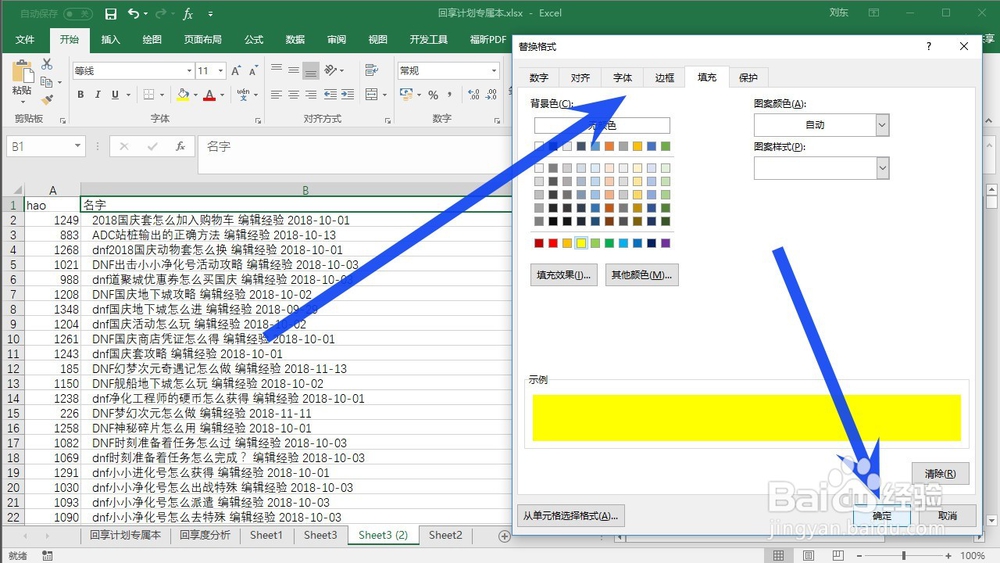 [图]5/7
[图]5/7我们可以点击下一个。
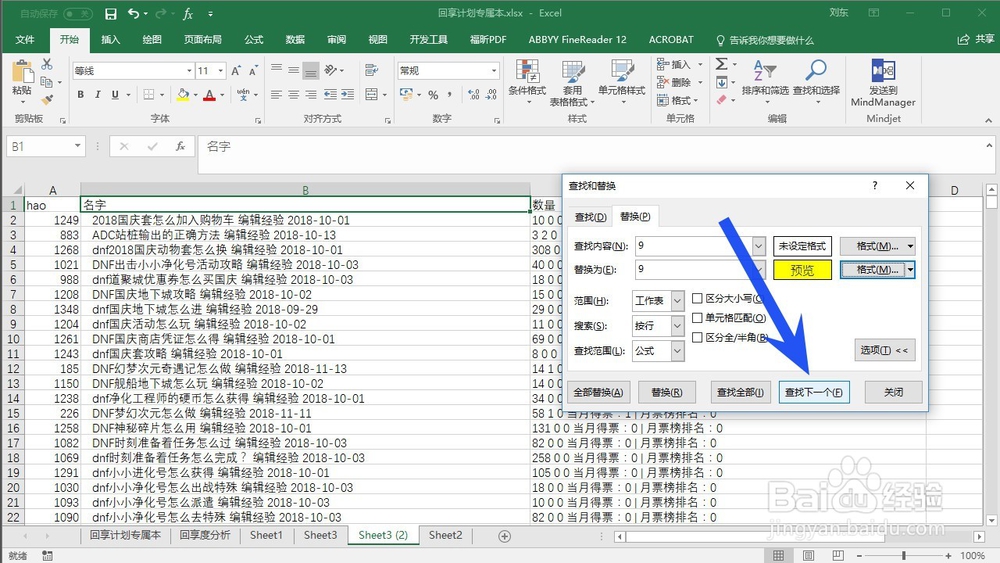 [图]6/7
[图]6/7接着点击替换按钮,可以看到第一个单元格就替换完成了。
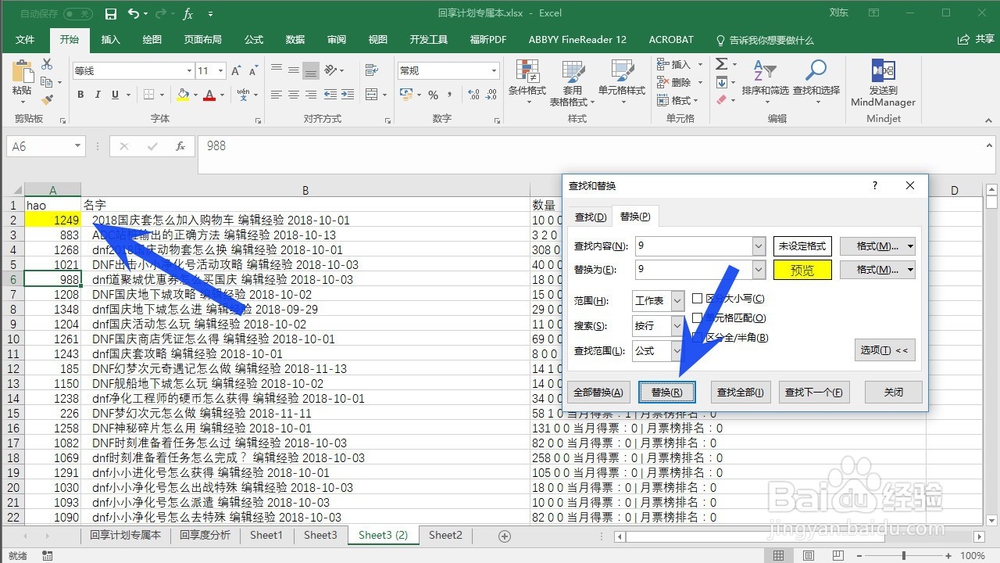 [图]7/7
[图]7/7我们也可以点击全部替换,一次性替换整个工作表中的内容。
如果这篇帖子有用,记得收藏哦!不要让这篇帖子遗忘在纷纷浩淼的网络海洋中喽!
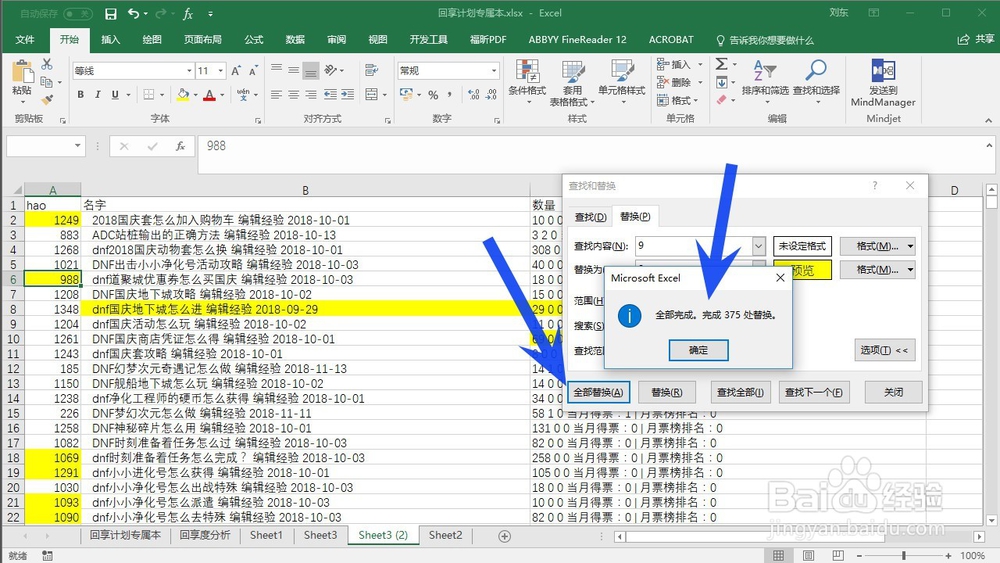 [图]
[图]手工/爱好经验推荐
- Q搭建智慧航电3D可视化监控平台
- Q有晓得教你五线谱简谱基础乐理知识【第二期】
- Q回答下如何简单在鸡蛋上面画画
- Q有多少三阶魔方还原公式
- Q专栏怎样折爱心信封
- Q这是三阶魔方教程图解
- Q这个吉他基础教程入门知识,图文并茂简单易...
- Q问大家怎样叠漂亮的千纸鹤
- Q有晓得微信如何提现不扣手续费
- Q如何雪容融简笔画怎么画
- Q经常【折纸系类】百合花的折法
- Q怎样可爱的冰墩墩简笔画画法
- Q有什么教你看手纹识手相
- Q帮忙零基础初学入门画漫画手绘教程教学习
- Q原创五线谱入门基础教程
- Q为什么说蛋仔怎么画好看
- Q该怎么初学者怎么学吉他
- Q怎么学怎么样看钢琴五线谱
- Q哪有教你画lol英雄系列-简笔画无极剑圣易大...
- Q留抵退税怎么计算
- Q[视频]原神装备牌怎么获得
- Q[视频]你知道原神pc版怎么取消全屏
- Q小米定时开关机
已有 93625 位经验达人注册
已帮助 292684 人解决了问题


